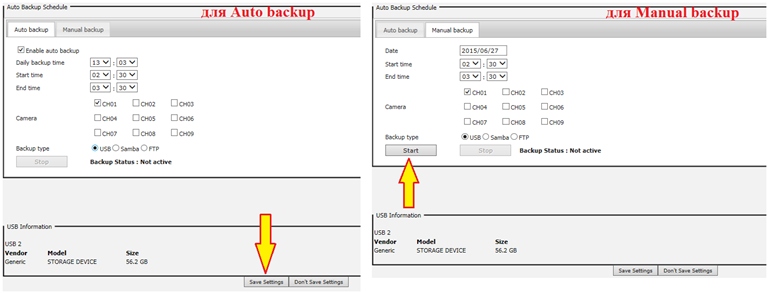Сұрақ: Как настроить резервное копирование видеозаписей на сетевом видеорегистраторе DNR-312L
Жауап:

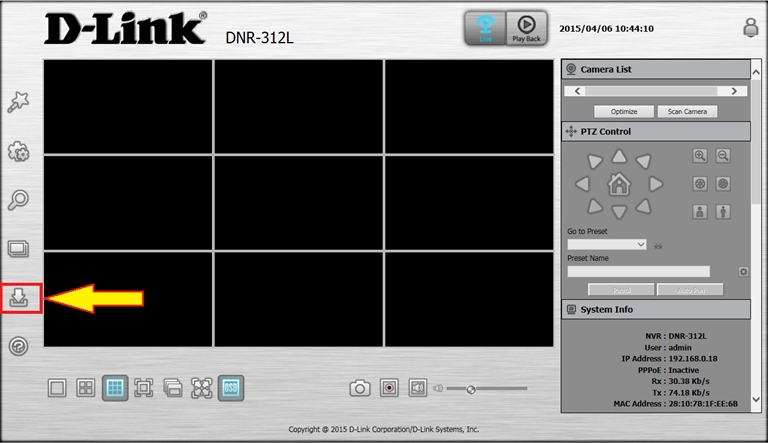
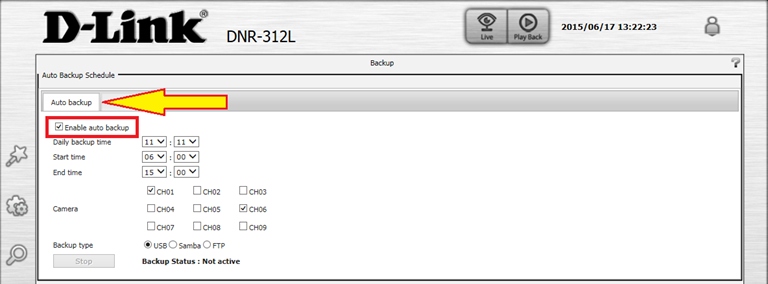
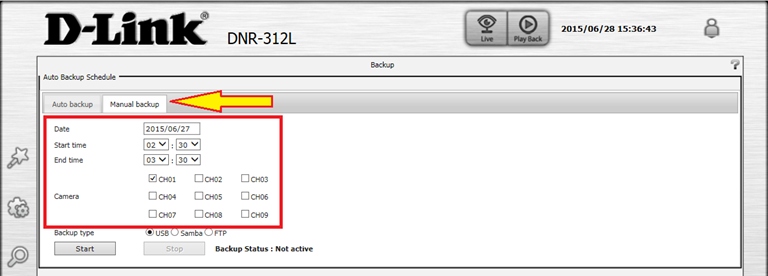



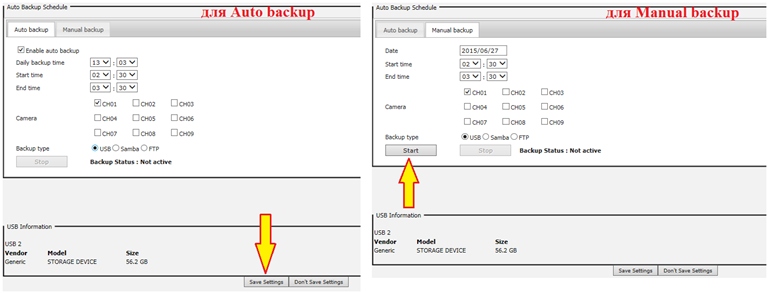
Жауап:
Шаг 1: Откройте Web-браузер и введите в адресной строке IP-адрес регистратора.
Шаг 2: В появившемся окне введите имя пользователя “admin”. Если пароль по умолчанию не был изменен, оставьте это поле пустым. Нажмите OK.

Шаг 3: Слева на панели нажмите кнопку Backup (Резервное копирование).
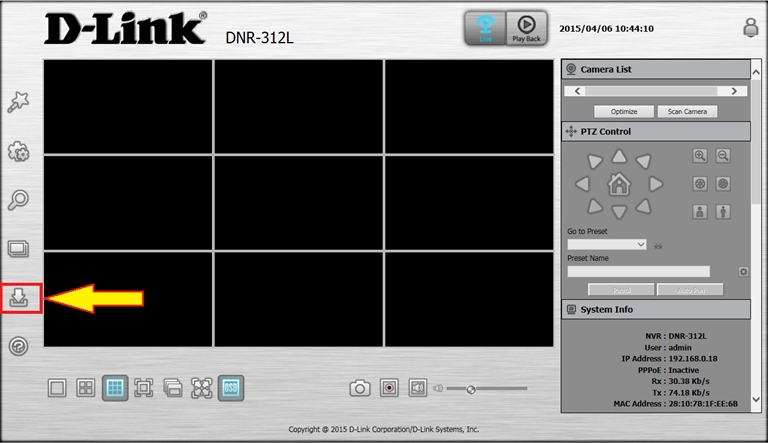
В открывшемся окне можно выбрать 2 режима копирования: Auto backup (Автоматическое резервное копирование) и Manual backup (Ручное резервное копирование). Рассмотрим оба эти режима:
1) Auto backup
На вкладке Auto backup (Автоматическое резервное копирование) поставьте галочку Enable auto backup (Включить автоматическое резервное копирование).
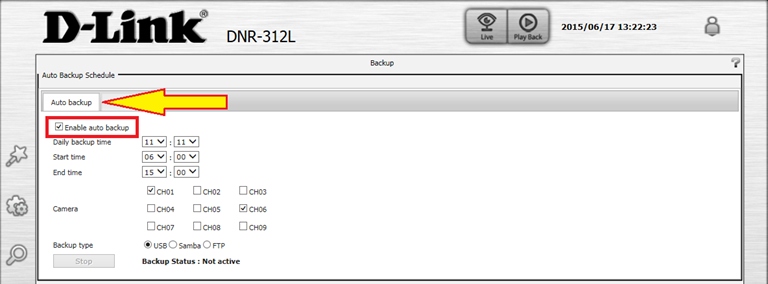
Далее необходимо указать:
Daily backup time – ежедневное время запуска резервного копирования
Start time – начальное время видеозаписей для резервного копирования
End time – конечное время видеозаписей для резервного копирования
Camera – каналы, с которых будет выполнено резервное копирование
Backup type – место, куда будет записана резервная копия
Важное примечание: будет производиться резервное копирование видеозаписей за предыдущий день! Убедитесь в правильной настройке даты и времени на Вашем видеорегистраторе!
2) Manual backup
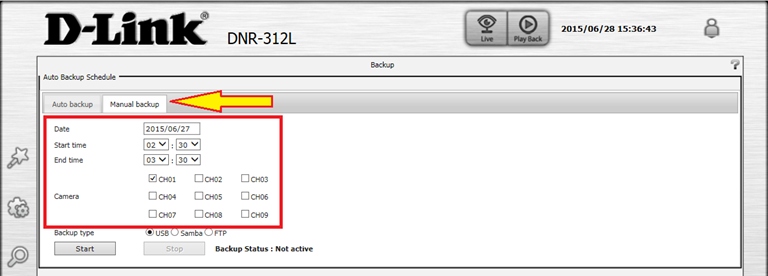
На вкладке Manual backup (Ручное резервное копирование) необходимо указать:
Date – день, за который требуется выполнить копирование
Start time – начальное время видеозаписей для резервного копирования
End time – конечное время видеозаписей для резервного копирования
Camera – каналы, с которых будет выполнено резервное копирование
Backup type – место, куда будет записана резервная копия
Шаг 4: После выбора режима и параметров копирования, необходимо указать место назначения для резервной копии.
1) USB
USB накопитель необходимо предварительно отформатировать, используя видеорегистратор, в настройках Setup (Настройка) – Hard Drive (Жесткий диск). После этого USB устройство будет корректно отображаться в окне резервного копирования.

2) Samba
В окне Samba Settings (Настройка samba) необходимо заполнить поля:
Samba server – IP адрес сетевого накопителя или компьютера, на который будет выполняться резервное копирование
Samba entry – путь к общей сетевой папке
User Name – имя пользователя для доступа к общей сетевой папке
Password – пароль пользователя для доступа к общей сетевой папке

После того как данные были введены, нажмите кнопку Test, чтобы проверить доступ к общей сетевой папке. Если все заполнено корректно, тест будет OK.
3) FTP
В окне FTP Settings (Настройка FTP) необходимо заполнить поля:
FTP server – IP адрес FTP сервера, на который будет выполняться резервное копирование
FTP port – порт FTP сервера
Folder - путь к общей папке FTP сервера
User Name – имя пользователя для доступа к FTP
Password – пароль пользователя для доступа к FTP

После того как данные были введены, нажмите кнопку Test, чтобы проверить доступ к FTP серверу. Если все заполнено корректно, тест будет OK.
Шаг 5: После заполнения всех данных и выбора места назначения для резервной копии, нажмите кнопку Save Settings (Сохранить настройки) для режима Auto backup или кнопку Start (Запустить) для режима Manual backup.